Windows korrekciós módszerek Windows ntdll.DLL

- 3866
- 1072
- Major Gergely
A Windows operációs rendszer minden új verziójával bonyolultsága közvetlenül növekszik a számítógépek hardver részére vonatkozó követelmények növekedésével. Igaz, ezeket a mutatókat nem lehet numerikusan kifejezni, de erről rengeteg közvetett bizonyíték van. Például az operációs rendszer bonyolultságának szintjét a felhasználók által azonosított hibák száma alapján lehet megítélni. A Windows 7 ebben a tekintetben, mivel a poszt -szovjet térben a leggyakoribb rendszer volt, több nagyságrendű volt az XP elődje, amely egy tucat év alatt tartott. A Windows 7 nyilvánvaló okokból mind előttünk áll.

Hatalmas számú hiba magyarázható a programozás minőségének romlásával, amelyet a pusztán marketing célok kedvéért adnak át. Az ablakok kódjának sajátossága miatt a problémák jelentős része merül fel, amikor a fényszórókat a bővítéssel kezelik .DLL, amelyeket bármely program használ. Ma a Windows NTDLL komponenshez kapcsolódó hibáról fogunk beszélni.DLL, amelyet a legtöbb esetben a programok vészhelyzeti befejezése kíséri.
Mi az a Windows 7/10 ntdll hiba.DLL
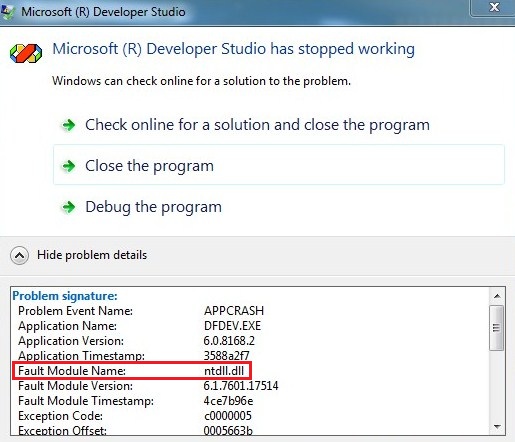
A programozók tisztában vannak azzal, hogy fontosak -e a kész -gyártott alprogramok könyvtárai, amelyek egyszerűsítik a komplexum helyesírását. A DLL fájlok csak különféle könyvtári alprogramok, amelyek bizonyos típusú funkciókat hajtanak végre, amelyekkel a programok kapcsolatba léphetnek.
Ntdll fájl.A DLL egyike ezeknek az összetevőknek, amelyek felelősek a memória hatékony eloszlásáért, amelyben még a szörnyek, például a Microsoft Office Access teljes hozzáférést kapnak a teljes hozzáféréshez.
Így ez a fájl lehetővé teszi a számítógép teljesítményének növelését. De mennyire hasznosak és hatékonyak az ilyen tárgyak, ugyanolyan érzékenyek mindenféle bajra. A DLL modul bármilyen károsodása, amelyet a felhasználó akaratlan tevékenységei vagy a káros szoftver céltudatos tevékenysége okoz, befolyásolja az operációs rendszer működését. A legtöbb esetben a fontos Windows komponensek munkájának kudarcát olyan hibaüzenet kíséri, amelyet nagyon gyakran kombinálnak a programok sürgősségi befejezésével, a könyvtár segítségével.
Ntdll hiba.A DLL sem kivétel.
A probléma lehetséges okai

Tehát már rájöttünk, hogy az NTDLL modul.A DLL a Windows létfontosságú alkotóeleme, amely biztosítja az API feldolgozását és az alkalmazott működését céljából. A modult alkotó konkrét funkciók között meglehetősen gyakori műveleteket lehet nevezni - másolás, összehasonlítás, mozgás, betét stb. Mivel ritkán nem használja ezeket a műveleteket, a hiba megjelenésének okai az NTDLL hibamodul nevével.A DLL a leírásban sok lehet:
- A számítógépes felhasználó frissített vagy telepített új szoftvert, amelynek eredményeként a forrásfájlt egy régebbi verzió váltotta fel, amelynek elvesztése elvesztette;
- Ugyanezek a műveletek miatt a fájl kiderült, hogy eltávolítják a merevlemezről;
- A nemrégiben telepített program összeegyeztethetetlennek bizonyult a használt Windows verzióval, a nemrégiben a Win7 -re váltott és a Windows XP -n dolgozó programok használatához használt felhasználók gyakran felmerültek ezzel a problémával;
- Ntdll fájl.A DLL károsodást kaphat, vagy eltávolíthat a vírusos és/vagy kém szoftver aktivitásának eredményeként;
- A modul a lemezről történő betöltés során hirtelen áramkimaradás miatt sérülhet;
- A fájl megsemmisítésének oka gyakran a HDD/SSD lemez megjelenése.
A Windows, ha hiba következik be, megpróbálja elemezni annak okát annak érdekében, hogy a felhasználók hibaként lehetővé tegyék a lehető leggyorsabban lokalizálódást. A leírásban az ntdll hiba.A DLL gyakran a következő pontosítások:
- Ntdll.A DLL hiányzik, vagy a fájl nem található;
- a modulhoz való hozzáférési jogok megsértése;
- Ntdll.A DLL nem regisztrálható;
- Az NTDLL összetevő hiánya miatt nem lehet elindítani a programot.Dll;
- Az operációs rendszer nem volt képes letölteni az NTDLL -t.Dll;
- Ntdll modul.A DLL sérült vagy hiányzik.
Ezek a pontosítások valóban szűkítik a hibahelyzet okainak keresése körét, csökkentve a hiba kiküszöböléséhez szükséges időt.
A hiba kijavításának módszerei
Először meg kell győződnie arról, hogy van -e egy modul, amely a Windows \ Syswow64 \ vagy a Windows \ System32 \ mappában található. Ha a fájl a helyszínen van, próbálja újra újraindítani a rendszert - lehetséges, hogy a hiba véletlenül jelent meg, és az alkalmazott ideiglenes problémának következménye. Ha egy hibás üzenet csak egy bizonyos program indításakor jelentkezik, próbálja meg újra telepíteni.
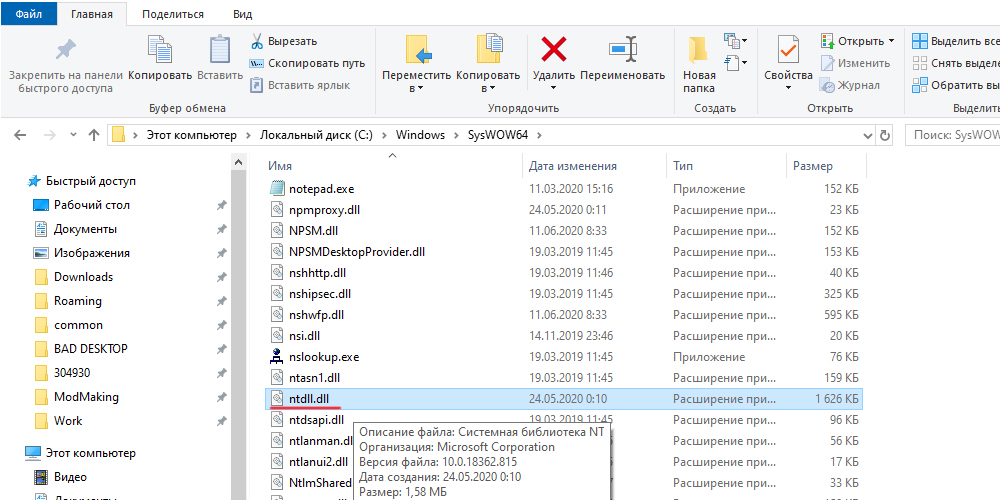
Ha ez nem segített, akkor használja a következő utasításokat:
- A kudarc oka talán az alkalmazott szoftver és a modul közötti konfliktus volt. Általában, ha a felhasználók panaszkodnak az ilyen problémák rendelkezésre állásáról, a Microsoft programozók reagálnak, és frissítéseket bocsátanak ki, amelyek kijavítják az azonosított hibákat. Eközben sok felhasználó letiltja az operációs rendszer frissítéseinek automatikus betöltését. Érdemes kihasználni ezt a lehetőséget azáltal, hogy törli a Windows Update Centerben bevezetett korlátozásokat.
- Ha egy adott program munkája a kudarchoz vezet, akkor meg kell próbálnia kombinálhatósági módban elindítani. Ehhez kattintson a jobb egérgombbal a problémaprogram ikonján, és válassza a megnyitó menüben található "Tulajdonságok" lehetőséget, és a megnyitó ablakban - a "Kompatibilitás" szakasz. A felső egység "kompatibilitási módban" be kell helyeznie egy piport, és kiválasztania kell a megjelenő listában a számítógépre telepített operációs rendszer verzióját. Ezután a dobozt az alsó blokkba helyeztük, szemben a "Végezzen el a programot az adminisztrátor nevében". Miután megerősítette a végrehajtott változtatásokat, indítsa el újra a problémás szoftvert, hogy megbizonyosodjon arról, hogy a probléma eltűnik -e (vagy marad). Az utóbbi esetben ki kell próbálnia az operációs rendszer más, korábbi verzióit.
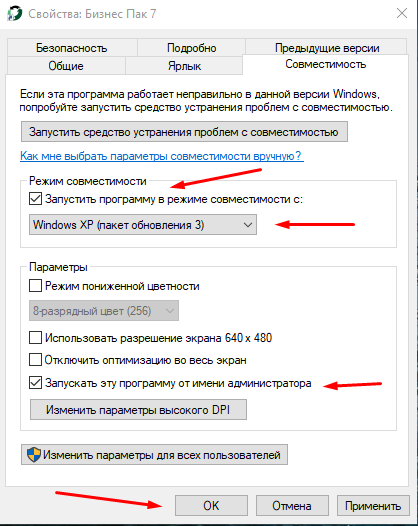
- Javítsa ki az NTDLL hibát.A DLL kipróbálható az operációs rendszer számláinak kikapcsolásával. Ehhez a keresési konzolban található "Start" menüben írja be az "UAC" -t (a modul teljes verziója, ha nem lustaság, tárcsázza - "A fiókok vezérlésének paramétereinek megváltoztatása"). Kattintson a modul nevére, egy csúszka jelenik meg a megnyíló ablakban, amelyet a "Soha ne értesíts" módnak megfelelő szélsőséges alsó helyzetbe kell telepíteni, amely megfelel a "Soha ne értesítse". Fenntartjuk a változásokat, indítjuk újra a PC -t és ellenőrizzük annak teljesítményét.
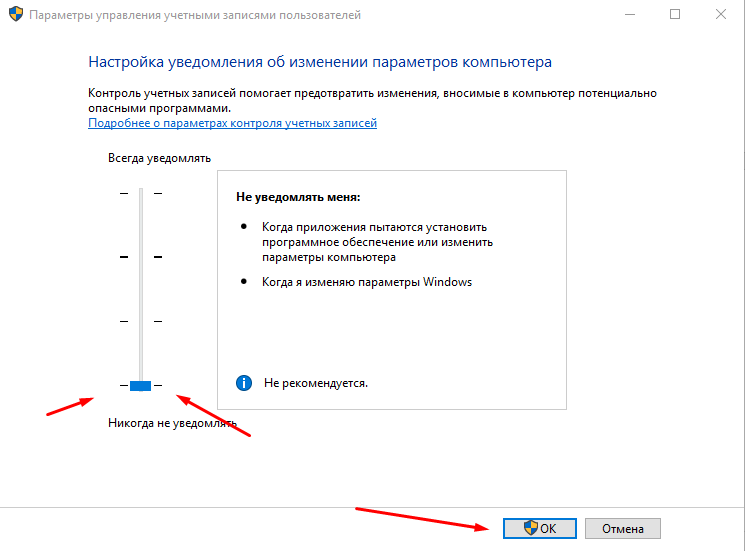
- A PCASVC -t gyakran pozitív következményekkel leválasztják. Teljes neve az „Assistant kompatibilitási szolgáltatása”, azonban nem lehet elindítani a keresési soron keresztül. Ezért a "Start" menüben el kell indítania a "Vezérlőpultot", és válassza ki a "Rendszer és Biztonság" fület. Az alábbi jobb oldali ablakban válassza ki az "adminisztráció" alszakaszot, a megnyitott listában egy "szolgáltatás" ágot és egy dupla kattintást keresünk. Ugyanezeket az eredményeket lehet elérni a konzolba történő beírásával, hogy "végrehajtsák" a Szolgáltatások csapatát.MSC. A rendszer által használt szolgáltatások listája megnyílik, hogy megkönnyítse a keresést, ábécé szerint rendezzük, és megkeresjük a PCASVC sort vagy annak teljes nevét. A helyi menüt hívjuk úgy, hogy a PKM -re kattintunk a Szolgáltatás nevében, bemegyünk a "Tulajdonságokba", és az "Állapot" blokkban kattintson a "Stop" gombra. A magasabb blokkban, a "Launch Type" sorral szemben, válassza ki a "Diszilate" Paramétert ". Fenntartjuk a változásokat, elvégezzük a PC újratöltését, megfigyeljük munkáját.
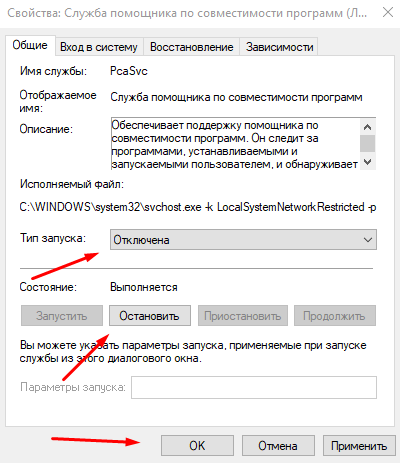
- Az NTDLL hibát okozó problémától való megszabadulás legradikálisabb módja.DLL - A rendszer helyreállítása azon a napon, amikor a szóban forgó üzenet nem jelent meg. Valószínűleg a probléma a későbbi szoftver miatt merült fel, de nem emlékszik, mi. Mindenesetre a visszalépés ellenőrzött és megbízható módszer az ilyen helyzetek megoldására. Tehát ismét kattintson a "Start" gombra, indítsa el a "Vezérlőpultot". A "Támogatási Központ" szakaszban válasszunk "A PC előző állapotának helyreállítása". Kattintson a "A rendszer rendszer helyreállításának elindítására és a listából, válassza ki a megfelelő dátumot.
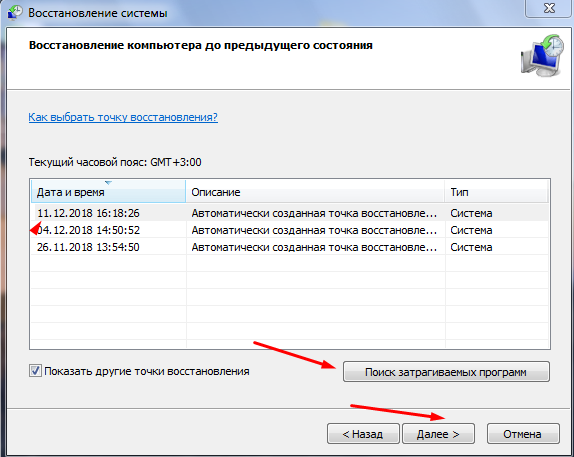
- « A hibát nem találták meg a hordozó szükséges hajtóereje - miért merül fel és hogyan lehet megjavítani
- A Skype Ubuntu telepítésének jellemzői »

